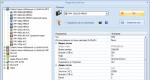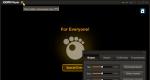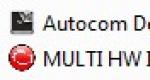Як оновити біос плати gigabyte - всі способи. Огляд технологій та утиліт для сучасних материнських плат компанії GIGABYTE Програма тестування материнської плати gigabyte
Основні можливості
- відображення докладної інформації про центральний процесор пристрою (виводяться параметри вольтажу, частоти, кеша, виробника та ін.);
- отримання відомостей про важливі характеристики оперативної пам'яті (тип, частота, виробник та ін.);
- функція розгону графічної плати;
- виведення поточної інформації про комп'ютер (показники температури, вольтаж тощо);
- п'ять окремих пунктів для забезпечення ефективної роботи пристрою.
Плюси і мінуси
- окремі режими роботи для досвідчених користувачів та новачків;
- Для виконання операцій навіть не потрібно заходити до BIOS.
- під час інсталяції необхідно мати обов'язкове підключення до мережі, інакше програма не оновиться до останньої версії.
Аналоги
SetFSB. Програма швидкого розгону процесора. Вона може настроювати частоту системної шини FSB. Програма працює з багатьма материнськими платами. Для роботи з ним потрібно знати лише PLL, який використовується вашим пристроєм.
ASUS Ai Booster. Утиліта для розгону плат компанії ASUS. Також вона може відстежувати практично всі параметри комп'ютера і вирішує проблеми, що виникають у роботі ПК.
ClockGen. Програма розгону системи. Вона може змінювати частоту процесора, шин, пам'яті, слідкує за параметрами ОС. У ній є модуль "Генератор частот", а також засоби, які проводять докладний моніторинг системи.
Принципи роботи
Головне вікно програми складається із шести вкладок.
"CPU" відповідає за надання інформації центральному процесорі.
"Tuner" забезпечує розгін системи.

"Smart" призначений для включення "розумних" функцій. Наприклад, динамічного регулювання частоти обертання.
У вкладці «Моніторинг» можна переглянути поточну температуру чіпсету та процесора, швидкість обертання вентиляторів.

Моніторинг
Розділ Graphics виводить відомості про графічний процесор.
У «Memory» можна переглянути стан пам'яті.
У розгоні можуть брати участь три кнопки – для мінімального, середнього та максимального розгону.

Для збереження змін натискайте кнопку Save, після чого необхідно перезавантажити систему.
Щоб перевірити стабільність роботи ПК, у програмі можна запускати спеціальні тести.
Gigabyte EasyTune допоможе дізнатися всю необхідну інформацію про компоненти вашого ПК та забезпечить його максимальну продуктивність, виконавши розгін плати.
"Як ви яхту назвете, так вона і попливе"
з мультфільму «Пригоди капітана Врунгеля»
Тайванська компанія GIGABYTE по праву вважається одним із лідерів світового ринку комп'ютерних комплектуючих: асортимент її продукції – великий, а якість – на висоті. Особливою та заслуженою популярністю користуються материнські плати GIGABYTE, які представлені у всіх цінових категоріях. У класі бюджетних рішень вони поєднують хороші функціональні можливості з оптимальною ціною. У міру підвищення своєї вартості, материнські плати компанії GIGABYTE, наче швейцарські армійські ножі, включають все більше і більше функціональних можливостей, досягаючи свого апогею у флагманських рішеннях. Саме в останніх проявляється вся інтелектуальна міць дослідницького відділу, який рік у рік радує нас черговими новаторськими ходами. При цьому фахівці GIGABYTE не забувають оснастити підтримкою унікальних технологій та фірмових утиліт дешевші моделі, що, безсумнівно, посилює їхню конкурентоспроможність на ринку.
Але в сучасному світі часом мало лише розробки унікальної технології чи створення зручної утиліти, оскільки конкуренти невпинно стежать за потребами ринку, оперативно покращуючи власні продукти схожими чи навіть найкращими технічними рішеннями. Тому слід також придумати ємну та співзвучну назву нової технології чи утиліти, щоб вона відображала суть її роботи, була милозвучною і не порушувала авторських прав. І в цьому питанні компанії GIGABYTE є чим пишатися. Такі відомі назви, як: "3D Power", "3D BIOS", "Ultra Durable", "On/off Charge", "EasyTune", "EZ Setup" та інші вже міцно асоціюються у свідомості споживачів з материнськими платами цієї компанії .
Перелік підтримуваних технологій і доступних утиліт для продукції GIGABYTE постійно розширюється (що не може не радувати), але не завжди можна оперативно знайти довідку з питання (причому рідною мовою). Тому ми і вирішили зібрати в одному огляді актуальні технології та утиліти, які використовуються в сучасних системних платах компанії GIGABYTE, дати їм короткий опис, навести барвисті скріншоти – одним словом, розглянути плоди інтелектуальної діяльності дослідницького відділу, якими щедро усіяна продукція GIGABY.
Фірмові технологіїGIGABYTE
Почнемо, мабуть, з технологій, і розташовуватимемо їх в алфавітному порядку для зручності знаходження потрібної у разі потреби.
Ця технологія практично втратила свою унікальність, пік якої був кілька років тому. Але тепер її можна зустріти у вигляді логотипу на деяких моделях компанії GIGABYTE.
Суть технології 333 Onboard Acceleration полягає у використанні на платі портів USB 3.0 та SATA 3.0, також знайомих нам як SATA 6 Гбіт/с. Компанія GIGABYTE однією з перших почала інтеграцію даних інтерфейсів у свої продукти, а зараз вони вже стали стандартом, який присутній навіть у моделях початкового рівня.
Як бачимо, дві цифри «3» у назві технології дають версії портів, що використовуються. Третя "трійка" забезпечується також портами USB 3.0, які здатні видавати струм потужністю в 3 рази вище, ніж стандартні аналоги (функція 3 x Power Boost). Завдяки цьому гарантується максимально стабільна робота підключених периферійних пристроїв, насамперед портативних накопичувачів та прискорення зарядки мобільних гаджетів.
Ця унікальна технологія поєднує в собі апаратну та програмну частину. Вперше вона була реалізована в материнських платах компанії GIGABYTE на основі чіпсету Intel X79, які використовуються для створення високопродуктивних систем. Апаратна частина передбачає використання трьох цифрових двигунів для регулювання параметрів живлення центрального процесора та оперативної пам'яті. Як відомо, чіпсет Intel X79 підтримує до восьми DIMM-слотів, що дозволяє розділити навантаження в їх обслуговуванні між цифровими двигунами порівну.
Використання технології GIGABYTE 3D Power забезпечує високу стабільність роботи підсистеми живлення процесора та оперативної пам'яті, а також дає власникам неймовірно зручний та ефективний інструмент для контролю оптимізаційного потенціалу їхніх материнських плат. Зокрема, підвищуючи в режимі реального часу параметри Load-line Calibration і PWM frequency вони збільшують продуктивність своїх систем. А при зниженні другого збільшується стабільність роботи.
Також технологія GIGABYTE 3D Power дозволяє встановлювати захист модулів оперативної пам'яті, що використовуються, від струму короткого замикання і перенапруги, що вбереже їх при оверклокерських експериментах.
Варто зазначити, що в материнських платах серії GIGABYTE Z77 технологія 3D Power передбачає використання чотирьох цифрових контролерів для більш точного та надійного контролю за напругою живлення процесора, інтегрованого графічного ядра, оперативної пам'яті та параметра VTT.
Ця технологія є однією з ключових переваг ігрової материнської плати GIGABYTE G1.Sniper 5 . Вона забезпечує підвищений рівень якості відтворення аудіо завдяки комплексу апаратно-програмних компонентів, який включає:
- сучасний багатоядерний аудіо процесор Creative Sound Core3D;
- високоякісні аудіо конденсатори серій Nichicon MUSE ES та MW;
- змінний операційний підсилювач (можна використовувати один із декількох доступних у комплекті продажу або купити будь-яку іншу сумісну модель);
- спеціальний підсилювач для навушників, розрахований на навантаження до 600 Ом;
- екранування компонентів аудіопідсистеми на текстоліті плати електромагнітних наведень, які можуть створюватися іншими елементами;
- позолочені роз'єми аудіо та відео інтерфейсів на задній панелі;
- ефективне програмне забезпечення SoundBlaster та SBX ProStudio.

Використання технології UEFI BIOS дозволяє всім материнським платам забезпечувати більш зручний інтерфейс доступу до налаштувань BIOS із підтримкою керування мишкою. Також він забезпечує коректну роботу з накопичувачами обсягом понад 2,2 ТБ. Компанія GIGABYTE пішла далі та інтегрувала у багато моделей другу мікросхему BIOS, яка зберігає резервну копію налаштувань та дозволяє автоматично відновити працездатність основного чіпа у разі виходу його з ладу. У цьому полягає суть фірмової технології Dual UEFI BIOS, яка на даний момент стала невід'ємною частиною концепції Ultra Durable.
Gaming Headphone Amplifier – це ще одна конкурентна перевага рішень GIGABYTE 8-ї серії, яка полягає в інтеграції спеціального підсилювача для навушників, який здатний забезпечити якісну роботу професійних моделей з імпедансом до 600 Ом. Це дозволить геймерам та аудіофілам відчути всі тонкощі та високу якість звукового супроводу улюблених ігор або пасажів музичних композицій з мінімальним шумом та спотвореннями.

Gold Plated CPU Socket, DDR, PCI Express Slots and Solid Power Connectors
Це не технологія, а скоріше особливість материнських плат Gigabyte, створених на основі чіпсетів Intel 8-ї серії. Вона передбачає використання позолочених контактів у процесорному роз'ємі, слотах DIMM та PCI Express x16, а також в основних роз'ємах живлення (24-котактному ATX та 4/8-контактному ATX12V). Золото, як відомо, один із найкращих провідників. Це гарантує високу стабільність передачі сигналів протягом тривалого терміну служби незалежно від кількості разів зміни супутніх комплектуючих (процесора, відеокарт або модулів оперативної пам'яті). Компанія GIGABYTE також згадує про більш високі антикорозійні властивості позолочених контактів.
Варто додати, що не у всіх моделей GIGABYTE 8-ї серії використовуються всі чотири види позолочених контактів. Це поєднання притаманне лише флагманським рішенням, а інших випадках - чи комбінація з кількох видів, залежно від цінового класу плати.
HDабо

Це теж не назва певної технології, а серії материнських плат, яка поєднує в собі рішення з різних цінових сегментів (включаючи бюджетний) та з різних платформ (Intel Maho Bay та AMD Virgo). Усіх їх поєднує присутність двох (DVI та HDMI) або трьох (DVI, HDMI, DisplayPort) цифрових відео інтерфейсів на додаток до стандартного аналогового D-Sub. Такий підхід забезпечує навіть моделі початкового рівня можливістю передачі якіснішого цифрового сигналу для підключеного дисплея. Також у користувачів з'являється підтримка мультиекранних конфігурацій на базі інтегрованого графічного ядра, моніторів з більш високою роздільною здатністю та відтворення 3D-контенту.
High ESD Protection for USB and LAN
Підтримкою цієї технології можуть похвалитися системні плати GIGABYTE 8-ї серії. Вона передбачає використання спеціального фільтра, здатного захистити порти LAN (RJ45) та USB на інтерфейсній панелі від електростатичного розряду. Більше того, завдяки цій технології GIGABYTE гарантує цілісність внутрішніх вузлів комп'ютера користувача у разі прямого попадання блискавки в частину мережного обладнання та викликаного цим електромагнітного імпульсу, що у звичайних випадках призводить до виведення з ладу мережної картки/контролера або навіть всього комп'ютера.
Це технологія компанії Marvell, яка застосовується у деяких материнських платах GIGABYTE. За умови використання контролера Marvell SE9230 (для реалізації на платі додаткових портів SATA 6 Гбіт/с) та підключених SSD та HDD-накопичувачів, технологія HyperDuo дозволяє реалізувати гібридний режим їх роботи. При ньому SSD-накопичувач сприймається системою як швидка кеш-пам'ять, куди переносяться найбільш важливі (з точки зору продуктивності) дані, що призводить до істотного підвищення продуктивності функціонування комп'ютера в цілому.

Це також не фірмова технологія компанії GIGABYTE, але вона активно застосовується в її системних платах, тому заслуговує на місце в даному огляді. Технологія Lucid Universal MVP дає змогу оптимізувати роботу відеопідсистеми. Вона може працювати у двох режимах: Hyperformance та Switchable Graphics. Перший дозволяє об'єднати обчислювальні можливості інтегрованого в процесор графічного ядра із встановленою дискретною відеокартою підвищення рівня продуктивності. Унікальність Lucid Universal MVP полягає у підтримці будь-яких конфігурацій інтегрованих та дискретних графічних процесорів від різних виробників.
Режим Switchable Graphics дозволяє системі вибирати джерело обробки графічної інформації залежно від рівня навантаження, що супроводжує досягненню високої енергоефективності роботи відеопідсистеми. Також технологія Lucid Universal MVP дозволяє підвищити якість відображення картинки в іграх без втрати продуктивності завдяки функції Virtual Vsync.

Є металевою рамкою, яка дозволяє встановити на відкритому тестовому стенді до чотирьох габаритних відеокарт і надійно їх закріпити, що істотно знижує ризик пошкодження роз'ємів PCI Express і збільшує якість контакту. Рамка OC Brace допоможе оверклокерам здійснити надійний монтаж відеоприскорювачів із громіздкими системами охолодження, включаючи модифіковані рішення на основі рідкого азоту.

Ще одна технологія материнських плат GIGABYTE 8-ї серії, яка покликана спростити роботу оверклокерів та тестерів. Вона забезпечує інтеграцію двох портів USB безпосередньо на текстоліті біля SATA інтерфейсів, що гарантує швидкий доступ до них. Завдяки цьому не потрібно шукати аналогічні порти на інтерфейсній панелі (особливо якщо доступ до зворотної сторони з будь-яких причин утруднений), а відразу ж підключити зовнішній USB-накопичувач для запису або читання даних, оновлення налаштувань BIOS, збереження інформації про налаштування успішної конфігурації та і т.д.
Унікальна функція деяких оверклокерських та високопродуктивних моделей, що передбачає використання двох мікросхем BIOS, перемикача для активації однієї з них та LED-індикатора. На відміну від технології Dual UEFI BIOS, OC-Dual BIOS призначена не для аварійного відновлення працездатності основного мікрокоду, а для існування двох версій налаштувань BIOS, наприклад, стандартної та оверклокерської. У такому випадку користувач може перемикатися між ними, залежно від поточних потреб.
Іншим варіантом застосування технології OC-Dual BIOS є можливість протестувати нову (особливо beta-версію) прошивку BIOS без стирання основної, що дуже зручно в процесі експлуатації системи.
Технологія роздільного живлення компонентів системної плати, яка активується натисканням спеціальної кнопки на текстоліті чи інтерфейсній панелі. Вона дозволяє здійснювати безперервну подачу напруги на периферійні пристрої та системні вентилятори при вимкненому живленні центрального процесора. Це необхідно в деяких випадках діагностування неполадок або на етапі налагодження роботи системи охолодження рідини. Також технологія OC Ignition дозволить моддерам демонструвати чи тестувати плоди своєї діяльності без увімкнення всієї системи.


Ця технологія передбачає наявність на друкованій платі двох додаткових роз'ємів живлення (зазвичай SATA), які використовуються для стабільнішої роботи конфігурацій із трьома чи чотирма дискретними відеокартами. При цьому кожен додатковий роз'єм підключається до різних 12В ліній джерела живлення (за умови їх наявності), що гарантує рівномірне навантаження.
Використання технології OC-PEG дозволяє досягти більш високих результатів оптимізації навіть за умови використання лише однієї відеокарти. Також вона дозволяє уникнути перевантаження по струму в основному 24-контактом роз'єм ATX в системах з кількома високопродуктивними відеокартами.
Є рядом спеціалізованих кнопок і перемикачів, які розміщуються на текстоліті деяких моделей компанії GIGABYTE і забезпечують користувачів швидким доступом до особливо важливих функцій.

До складу набору OC-Touch можуть входити такі елементи:
- діагностичний LED-індикатор для відображення коду помилки, що суттєво спрощує процедуру виявлення несправності;
- кнопка OC Turbo, яка дозволяє завантажувати оптимізовані профілі для оверклокінгу;
- кнопки «+» та «-» - забезпечують можливість зміни деяких ключових параметрів процесора (BCLK та CPU Ratio);
- перемикач Settings Lock, який автоматично запам'ятовує установки попередніх успішних сесій навіть після процедури обнулення CMOS;
- кнопка Clear CMOS для обнулення установок CMOS-пам'яті без втрати профілів для різних конфігурацій;
- кнопка Reset Button, призначена для перезавантаження системи;
- кнопка Memory Safe, яка використовується для завантаження оптимальних таймінгів DDR3 з метою усунення проблем, пов'язаних із сумісністю модулів ОЗП;
- кнопка Direct to BIOS (DTB) – надає вхід у меню налаштувань BIOS Setup після перезавантаження системи без натискання клавіші Delete;
- кнопка OC Tag для завантаження налаштувань користувача з попередньо встановленого OC-профілю;
- перемикач OC PCIe, який дозволяє вибірково вимикати/активувати живлення роз'ємів PCI Express;
- перемикач OC Trigger здійснює миттєве перемикання між двома значеннями частоти (знижене та екстремальне), що забезпечує можливість задіяти мінімальну частоту для гарантованого завантаження ОС Windows та оптимізації параметрів системи з наступним перемиканням у режим підвищеної продуктивності;
- перемикач BIOS надається можливість порівняти різні версії налаштувань BIOS для пошуку оптимальної продуктивності та усунення несправностей;
- перемикач DualBIOS, який активує або вимикає функцію GIGABYTE DualBIOS.
Забезпечує досягнення більш високих результатів оверклокінгу завдяки використанню можливості оптимізації параметрів ШІМ-контролера в режимі реального часу.
Ця корисна технологія передбачає використання для кожного порту USB на інтерфейсній панелі власного запобіжника, що самовідновлюється. Таким чином, у разі аварійних ситуацій з ладу виходить лише один порт, тоді як інші залишаються повністю справними.
Забезпечує присутність на друкованій платі другого 4-контактоного роз'єму для підключення додаткового процесорного вентилятора (наприклад, при використанні високопродуктивних моделей кулерів з двома турбінами) або водяної помпи.
Є логічним продовженням функції 3 x USB Power Boost фірмової концепції 333 Onboard Acceleration. Вона використовує унікальні напрацювання фахівців компанії GIGABYTE для збільшення потужності деяких USB-портів (на текстоліті материнських плат ці роз'єми зазвичай виділяються червоним), що дозволяє на 40% прискорити зарядку підключених гаджетів від Apple. Також незаперечною перевагою технології GIGABYTE On/Off Charge є можливість заряджання підключеного пристрою, навіть якщо сам комп'ютер перебуває в режимі сну або вимкнено програмним чином (не від'єднано від електромережі). Зазначимо, що для її активації необхідно встановити спеціальний драйвер, доступний на офіційному сайті компанії GIGABYTE.
Є покращеною версією GIGABYTE On/Off Charge, в описі якої вже є можливість її використання не тільки з iOS-пристроями, але і з Android-планшетами та смартфонами, що суттєво розширює діапазон сумісних продуктів.

Це концепція комплектації материнських плат компанії GIGABYTE, яка була представлена у 2011 році. Вона передбачає використання чотирьох комплексних переваг, кожна з яких представлена набором власних компонентів та технологій:
- Super Safe (Супер Безпека) – досягається шляхом підтримки технологій One Fuse per USB Port, Dual UEFI BIOS та японських твердотільних конденсаторів з терміном служби не менше 50000 годин;
- Super Speed (Супер Швидкість) – забезпечується за рахунок використання спеціальної мікросхеми Overclocking IC (для оптимізації параметрів процесора/пам'яті/графіки), концепції Ultra Durable 2 та технологій 3 x USB Power Boost та On/Off Charge;
- Super Savings (Суперзберігаючі технології) - випливає з використання якісної елементної бази концепції Ultra Durable 2, що дозволяє суттєво підвищити продуктивність та енергоефективність системи;
- Super Sound (Супер Звук) – проявляється у використанні якісного звукового кодека Realtek ALC889, який забезпечує співвідношення сигнал/шум на рівні 108 дБ.
Ultra Durable
Дана технологія вперше з'явилася в системних платах тайванської компанії в 2006 році і з того часу стала одним з невід'ємних атрибутів, об'єднуючи в собі все більше і більше корисних напрацювань.

Передбачала використання виключно японських твердотільних конденсаторів з більшою ефективністю та тривалішим терміном служби, а також технології Dual UEFI BIOS (тоді ще просто Dual BIOS).

З'явилася у модельному ряду 2007 року та принесла з собою додаткову підтримку:
- польових транзисторів з низьким опором каналу у відкритому стані (Low RDS(on) MOSFET), які характеризуються мінімальними втратами енергії, нижчою робочою температурою та меншими розмірами, ніж стандартні аналоги;
- дроселів з феритовим сердечником, у яких знижено втрати енергії, суттєво зменшено рівень електромагнітних перешкод та збільшено корозійну стійкість.

Менш функціональна концепція, яка передбачає використання японських твердотільних конденсаторів та польових транзисторів зі зниженим опором каналу.
І Ultra Durable 3 Classic
За вже доброю традицією ці концепції зберегли всі напрацювання своїх попередниць та додали підтримку вдвічі більшої кількості міді у шарах живлення та заземлення. Це дозволило знизити імпеданс плати, що одночасно позначилося на зменшенні тепловиділення та оптимізації температурного режиму, поліпшенні оптимізаційного потенціалу та вищої ефективності роботи системи. Версія Ultra Durable 3 Classic відрізняється відсутністю підтримки польових транзисторів зі зниженим опором каналу та дроселів з феритовим осердям.
Була представлена у 2011 році, але навіть зараз її можна зустріти у деяких актуальних моделях компанії GIGABYTE для платформ Intel та AMD. У її описі маркетологи вирішили відійти від прямої згадки про покращену елементну базу, а сконцентрувалися на кінцевих перевагах, які отримують від цього користувачі. В результаті маємо:
- Поліпшений захист від вологості, що досягається шляхом застосування в основі плати принципово нового скловолокна з більш якісним його укладанням, що знижує відстань між волокнами і роблячи вузли переплетення щільнішими. Таким чином, волозі набагато важче проникнути у внутрішні шари, що забезпечує більш надійний захист виробу від короткого замикання та збоїв у роботі, спричинених вогкістю.

- Електростатичний захист, реалізація якого забезпечується за допомогою застосування високоякісних мікрочіпів з більш високим порівняно з традиційними компонентами опором електростатичному розряду (ESD). Це дозволяє надійно захистити ключові компоненти, системну плату та ПК загалом від можливих пошкоджень.

- Захист від перепадів напруги, здійснення якої відбувається завдяки використанню спеціальних мікросхем. Також це передбачає застосування технології Dual UEFI BIOS.

- Захист від високих температур, що стало дійсністю завдяки підтримці високоякісної елементної бази. Вона здатна витримувати вищі температури навіть у екстремальних умовах, забезпечуючи надійний захист ПК від перегріву.

Представлена у 2012 році та відрізняється лише додатковим використанням подвоєної кількості міді у шарах живлення та заземлення компонентів.
Ця концепція дебютувала зовсім недавно разом із системними платами GIGABYTE 8-ї серії. Вона використовує оновлений опис переваг, які тепер згруповані у три збірні пункти:
- Ultra Cool - передбачає наявність ефективнішого дизайну системи пасивного охолодження мікросхеми чіпсету та ланцюгів живлення процесора. У деяких випадках останній радіатор підтримуватиме можливість підключення до системи рідинного охолодження для додаткового збільшення ефективності його роботи, яка буде потрібна при значній оптимізації ключових параметрів (розгоні).
- Ultra Performance - забезпечується за рахунок використання якісних польових транзисторів зі зниженим опором каналу, які сприяють досягненню вищих показників під час оптимізації параметрів.
- Ultra Safe – за ним ховається підтримка технології Dual UEFI BIOS.
Зазначимо, що в описі материнських плат з концепцією Ultra Durable 4 Plus згадуються і твердотільні конденсатори, а на сторінці підтримки самої технології є піктограми захисту від вологості, перепадів напруги, температури та електростатичного розряду. Все це дозволяє припустити про наступність цих опцій у новій концепції.
З'явилася торік у флагманських моделях, призначених для оверклокінгу. Вона зберегла всі переваги концепції Ultra Durable 4, додавши підтримку цифрових ШІМ-контролерів та спеціалізованих регуляторів напруги International Rectifier PowIRstage. Вони здатні витримати силу струму 60 А, забезпечуючи безперервне якісне живлення ключових компонентів системи. У процесі роботи їхня температура на 60° нижча, ніж у стандартних польових транзисторів, які виконують аналогічні функції.
Це найбільш ефективна концепція в арсеналі компанії GIGABYTE, яка поєднує у собі перевірені часом та передові технології, що згруповані у кількох ключових переваг:
- Ultra Cool - покращений дизайн системи охолодження чіпсету та ліній живлення процесорів, що включає ефективні радіатори, вентилятори (у деяких моделях) та опціональну можливість підключення рідинної системи охолодження;
- Ultra Performance - передбачає використання цифрових ШІМ-контролерів та спеціалізованих регуляторів напруги International Rectifier PowIRstage для якіснішого живлення ключових компонентів;
- Ultra Safe – забезпечується використанням технології Dual UEFI BIOS для більш високого захисту основного мікрокоду налаштувань BIOS;
- Ultra USB3+ – гарантує підтримку вищої кількості реалізованих інтерфейсів USB 3.0 на материнській платі, а також захист їх за допомогою технології One Fuse per USB Port.
Також в описі ексклюзивних можливостей Ultra Durable 5 Plus згадується підтримка високоякісних твердотільних конденсаторів Durable Black Solid, які здатні працювати 10000 годин при температурі 105 ° С, технології захисту портів USB і LAN від електростатичного розряду (High ESD Protection for USB and LAN) міді у шарах живлення та заземлення, збільшеної кількості золота в контактах процесорного роз'єму (Gold Plated CPU Socket).
Фірмові утиліти та ПЗGIGABYTE
А тепер давайте ближче познайомимося з утилітами, розробленими фахівцями тайванської компанії для зручнішого доступу до всіх функціональних можливостей її материнських плат.
Є зручною утилітою з простим і зрозумілим інтерфейсом, яка дозволяє отримати інформацію про постачальника і поточну версію прошивки BIOS, а також тип і обсяг доступної флеш-пам'яті.
Якщо користувач бажає оновити поточну версію, він має можливість вибору необхідного офіційного сервера для завантаження нової. Якщо ж нова версія була попередньо завантажена на комп'ютер, то є можливість вказати системі її розташування на накопичувачі. І, звичайно ж, є функція збереження поточних налаштувань файл для можливості їх подальшого відновлення.
Це унікальне середовище налаштувань BIOS, яке базується на використанні технології UEFI. Вона може працювати у двох режимах: Advanced та 3D BIOS. Перший режим – використовує звичний інтерфейс, в якому за допомогою мишки та клавіатури можна вибрати потрібний розділ та задати необхідні параметри, благо компанія GIGABYTE завжди залишала користувачам широкі можливості для тонкого налаштування системи.

А ось режим 3D BIOS - це оригінальний і унікальний погляд на те, як полегшити недосвідченим користувачам процес налаштування параметрів системи. Він відображає на екрані спрощену тривимірну модель системної плати з інтерактивними елементами. Підводячи до них курсор мишки, вони виділяються інверсним кольором, і на екрані демонструється невелика текстова підказка із зазначенням назви виділеної підсистеми та налаштувань, які до неї входять. А при натисканні на виділений компонент відкривається відповідне меню з можливістю зміни вказаних у ньому параметрів.
Це програмна частина, яка працює у парі з однойменною апаратною технологією. Вона суттєво полегшує налаштування трьох ключових аспектів подачі живлення до процесора та пам'яті: напруги, фаз та частоти.
У режимі керування напругою доступні параметри напруги і калібрування ланцюгів живлення процесора, за допомогою якої можна уникнути ефекту просідання напруги, підтримуючи вольтаж на належному рівні, незважаючи на збільшення поточних рівнів навантаження. Також можна скоригувати захист від перенапруг з урахуванням необхідного діапазону значень процесора, контролера пам'яті, VTT і оперативної пам'яті.
Режим керування фазами допоможе встановити захист від пікових значень струму для процесора, інтегрованого контролера пам'яті та рівнів навантаження системної пам'яті. Це дозволяє системі керування фазами забезпечувати найкраще енергопостачання у разі потреби.
А регулюючи частоту роботи ШІМ-контролера можна досягти оптимальної швидкості подачі живлення на процесор. Таким чином, у користувача є функціональний і зручний інструмент для тонкого налаштування роботи підсистеми живлення ключових компонентів.
Це корисна утиліта, яка забезпечує швидкий доступ до інших програмних інструментів: @BIOS, USB Blocker, EasyTune, EZ Setup і Live Update.
Як видно з представленого скріншота, вона використовує приємний інтерфейс, дозволяючи будь-якої миті активувати необхідну програму.
Утиліта EasyTune є неймовірно функціональним і корисним інструментом, який стане в нагоді оверклокерам і рядовим користувачам. Він дозволяє:
- зібрати базову інформацію про систему, включаючи: тип та основні параметри процесора, модель системної плати, версію налаштувань BIOS, тип та параметри оперативної пам'яті, напруги на ключових лініях та компонентах, а також актуальні температури основних вузлів;
- налаштувати систему аварійного оповіщення, встановивши інтервал сканування та задавши граничні значення температури процесора або системи, а також швидкість обертання встановлених вентиляторів;
- налаштувати параметри подачі живлення до процесора та пам'яті, включаючи: напругу, кількість фаз та частоти.
- перегляду всієї доступної інформації про систему;
- тонкого налаштування ключових параметрів;
- персоналізації графічного інтерфейсу - починаючи від завдання нового фонового малюнка і до створення власної вкладки з необхідними налаштуваннями;
- автоматичного відкриття певної вкладки з налаштуваннями при наступному відображенні налаштувань BIOS (наприклад, якщо ви експериментуєте з таймінгами пам'яті, то зручно, щоб при кожному перезавантаженні система автоматично відкривала вам потрібну вкладку);
- зміни ключових параметрів, що в режимі реального часу модифікує роботу відповідних компонентів без необхідності перезавантаження системи для набуття ними чинності.

Це неймовірно проста, але в той же час дуже корисна утиліта для тих, хто планує використовувати технології: Intel Smart Response, Intel Rapid Start, Intel Smart Connect або режим RAID для кількох накопичувачів. Для самостійної активації та коректного налаштування даних технологій потрібно попередній досвід чи бажання протягом певного часу (залежить від рівня користувача) «хоробро борознити простори інтернету» у пошуках потрібної інформації, попутно розшукуючи відповіді на системні повідомлення про помилки, які часто виникають у таких випадках.
А власники системних плат компанії GIGABYTE можуть зробити всі ці операції за кілька кліків мишки, і вже система в автоматичному режимі самостійно встановить зазначені компоненти і налаштує всі необхідні для цього параметри. Від користувача потрібно лише перезавантажити комп'ютер після закінчення всіх операцій. Все дуже просто, зрозуміло та зручно!
Утиліта розроблена для тих моделей системних плат компанії GIGABYTE, які використовують гігабітний мережевий контролер Realtek 8111E або новішу версію. Вона дозволяє керувати мережевими ресурсами, вибравши один із встановлених режимів пріоритезації (Ігровий, Потоковий, Браузингу, Автоматичний) або вручну виставивши пріоритети для відповідних програм. Також існує можливість заблокувати певну програму доступ до мережевих ресурсів.


Корисна утиліта, яка стежить за доступними оновленнями для драйверів або інших встановлених програм, дозволяючи швидко оновити їх, не залишаючи середовища самої утиліти. Таким чином, користувач завжди обізнаний про наявність нової версії певного компонента, а простий та зручний інтерфейс дозволяє оперативно завантажити та оновити його.
Це програмна складова нової версії однойменної технології, яка дозволяє активувати для підключеного до спеціального USB-порту iOS або Android-пристрою режим швидкої зарядки. Це дозволить на 40% прискорити його зарядку, навіть якщо сам комп'ютер з часом перейде в режим сну або програмно вимкнений.

Дозволяє відновити випадково чи навмисне видалені файли із системи. Також Smart Recovery 2 допоможе створити резервну копію образу системи або відновити окремий файл / цілу систему з раніше збереженого образу. Тому, встановивши операційну систему і всі необхідні драйвера та програми можна зберегти даний образ, щоб у разі дії вірусу або ненавмисних помилок користувача в процесі експлуатації можна було швидко відновити працездатність усієї системи або окремих компонентів.

Це корисна утиліта для батьків, які хочуть відгородити своїх дітей від просиджування цілими днями перед екраном монітора. Також її можливостями можуть скористатися компанії чи навчальні заклади, які не бажають, щоб їхні комп'ютери використовувалися в неурочний час.

Вона надає дуже зручне меню, яке розділене на дві частини: Будні та Вихідні. У кожній з них можна вказати максимально можливий час роботи комп'ютера (у годинах), а також встановити межі інтервалу, в якому доступ до комп'ютера буде автоматично заблоковано (наприклад, від 22:00 до 7:00).
UEFI DualBIOS з режимом Dashboard
Це повністю новий графічний інтерфейс налаштувань BIOS, який забезпечує користувача можливістю:
Є корисною утилітою, яка здатна обмежити доступ певних типів USB-пристроїв до системи. Можливості її застосування досить широкі. Наприклад, можна заборонити підключення флеш-накопичувачів USB до системи для запобігання передачі вірусів або копіювання інформації з комп'ютера. У такому разі всі USB-порти в системі справно працюватимуть з принтерами, класом комунікаційних та інших пристроїв, але не виявлятимуть підключені флеш-накопичувачі.

У разі встановлення певного статусу адміністратор комп'ютера вводить пароль, тому рядовий користувач не зможе самостійно змінити його без знання цього пароля.

Дана утиліта дозволяє вибрати для автоматичного встановлення необхідні драйвера, утиліти та супутні програмні компоненти для їх встановлення на новій системі. Біля кожного компонента відображається необхідна інформація: версія, розмір у мегабайтах, коротка довідка про функціональне призначення, кнопка активації процесу інсталювання в систему та статус (встановлена чи ні).
Під час підготовки огляду використовувалася інформація з офіційного сайту компанії GIGABYTE.
Стаття прочитана 21826 раз(и)
| Підписатися на наші канали | |||||


GIGABYTE Extreme Engine - програма, яка служить для моніторингу та керування параметрами роботи відеокарт NVIDIA. Незважаючи на свою назву, це програмне забезпечення працює з графічними адаптерами від будь-яких виробників, а не тільки від GIGABYTE. За своїми можливостями загальної концепції і навіть графічної оболонки програма дуже нагадує .
Функціонал
Використовуючи цю утиліту, ви зможете змінювати частоти роботи графічного адаптера і відеопам'яті, змінювати напруги, що подаються, і ліміти для цих самих напруг, налаштовувати роботу кулера, а також керувати параметрами LED-підсвічування (якщо на GPU є така). Крім того, що Extreme Engine є потужним інструментом оверлокінгу, це ще й зручне ПЗ для моніторингу роботи графічного адаптера. З його допомогою можна стежити за температурою ядра в режимі реального часу, а також отримувати детальну статистику про нагрівання та охолодження з моменту запуску ПК.
У програмі є кілька "готових" режимів роботи. Вона може автоматично змінювати параметри роботи графічної карти з упором на продуктивність, тишу та "баланс" між двома вищезазначеними параметрами. Ще є кілька готових пресетів "поведінки" підсвічування.
Графічна оболонка
Інтерфейс GIGABYTE Extreme Engine виконаний у строгому "промисловому" стилі. Оболонка тут досить нестандартна, але ця оригінальність ніяк не позначається на зручності роботи з нею. В інтерфейсі передбачені окремі розділи зі стандартними та просунутими інструментами оверлокінгу, розділ з параметрами кулера та розділ з налаштуванням підсвічування. Але навіть незважаючи на те, що користуватися програмою зможуть навіть новачки, ми не рекомендуємо займатися розгоном GPU без належних знань і досвіду.
Сумісність
Програма працює тільки з найновішими картами лінійки NVIDIA GTX, починаючи з серії 9xx. Також зверніть увагу, що запустити її вийде лише на Windows 7 або вище.
Ключові особливості
- управління напругою та частотами роботи графічного адаптера;
- детальні налаштування режиму роботи штатного кулера;
- керування параметрами підсвічування;
- стильна графічна оболонка;
- сумісність лише з найновішими картами серії GTX 9xx та вище;
- можливість створення профілів налаштувань.
Розглянемо, як правильно оновити Біос Gigabyte на вашому або . Ця процедура дозволить оптимізувати систему і усуне помилки.
Gigabyte– це популярна тайванська компанія, яка займається розробкою та випуском апаратних компонентів для комп'ютерів та ноутбуків ( , периферійні пристрої, корпуси, графічні прискорювачі та інші продукти)
СьогодніGigabyteє найбільшим виробником материнських плат. Частка корпорації на ринку становить 38% (за даними за 2017 рік). В основному плати випускаються під процесори відIntel(75%), решта - використовуються в комп'ютерах з процесорами відAMD (25%).
Зміст:
Навіщо оновлювати BIOS?
BIOS – це головне системне меню комп'ютера. У перекладі абревіатура розшифровується як базова система введення-виведення.
За допомогою БІОС можна керувати комп'ютером, навіть якщо на ньому не встановлена операційна система.
Також можна переглядати або змінювати установки апаратних компонентів.
БІОС є вбудованою програмою материнської плати, тому це меню є на всіх комп'ютерах та ноутбуках із процесорамиIntelіAMD.
Системне меню потрібно оновлювати хоча б раз на кілька місяців, оскільки розробник регулярно вносить корективи та нові функції.
Це дозволяє підвищити продуктивністькомп'ютера без шкоди платі , усуває можливі баги чи помилки.
Також з оновленою версією БІОС завжди легше працювати.
Системне меню старої версії є важким у використанні для звичайних користувачів.
З новими версіями набагато легше взаємодіяти, а деякі прошивки навіть підтримують керування мишкою.
У меню оновлюються такі дані:
- вбудовані драйвери для взаємодії підключених компонентів;
- Інтерфейс меню. Від версії до версії може змінюватися розташування вкладок, оформлення та вигляд головного меню;
- Можуть бути додані нові функції;
- Поліпшення системи безпеки;
- Оновлення локальних мереж;
- Інше мікропрограмне забезпечення.
Нові зазвичай вказуються виробником навпроти кожної версії прошивки:
Оновлювати БІОС необхідно в тому випадку, якщо останнім часом ви помітили низку, почали з'являтися системні помилки або ПК мимоволі відключається.
Також, якщо ви придбали потужніший процесор і встановлена материнка з ним сумісна (сокети збігаються), для нормальної взаємодії компонентів знадобиться тільки оновлення БІОС.
Зауважте, що більшість апдейтів не несуть серйозних змін. Якщо ви регулярно встановлюєте нові прошивки системного меню, комп'ютер завжди працюватиме стабільно, і ви не зіткнетеся з неполадками в роботі плати.
Підготовка комп'ютера
Встановлення апдейта BIOS - це досить простий процес, з яким впорається навіть початківець.
У той же час, необхідно бути в курсі всіх застережень та рекомендацій, оскільки у будь-якому випадку є небезпека порушити функціонування системи.
Якщо все зробити за інструкцією, жодних проблем не виникне.
Запам'ятайте:
- Завантажувати оновлення БІОС можна тільки з офіційного сайту виробника gigabyte . com . В іншому випадку ви можете пошкодити систему вірусом або помилковим кодом, а зможе тільки фахівець. Також у комплекті з платою часто поставляється диск із програмою, яка в автоматичному режимі шукає останні оновлення;
- Не рекомендується встановлювати бета- або тріал-версії прошивки;
- Версія прошивки повинна відповідати вашій версії материнської плати. Розбіжність цих параметрів призведе до фатальної помилки установки;
Неприпустима відмінність хоча б в одному символі моделі та прошивки. Виняток буває лише в тих випадках, коли розробники зGigabyteВипускають загальний апдейт для плат. Наприклад, у вашому ПК використовується материнська плата моделіGA- B73- D3 A, а оновлення підходить для пристроїв серіїGA- B73- XXX. У такому разі апдейт можна встановлювати.
- Ніколи не завантажуйте модифіковані іншими користувачами збірки , навіть якщо в цих установниках є нові можливості або змінено інтерфейс;
- Під час встановлення апдейта подбайте про те, щоб ноутбук був підключений до мережі електроживлення . Втрата джерела енергії та вимкнення комп'ютера може призвести до помилки інсталяції;
- Перед встановленням оновлень необхідно очистити жорсткий диск ПК від тимчасових файлів та іншого «сміття» . На накопичувачі має бути достатньо вільного простору (як мінімум 1 ГБ). Також на диску . Якщо вони є, проведіть дефрагментацію.

Робота з диском
1. Щоб очистити жорсткий диск, перейдіть у вікно «Цей комп'ютер»і клацніть правою кнопкою на піктограмі накопичувача.
2. У списку виберіть «Властивості» :

3. У новому вікні клацніть на «Очищення диска»:

4. Дочекайтеся завантаження вікна з переліком параметрів, що видаляються.
Позначте галочкою різні часові файли, дані про помилки, звіти, ескізи, кеш, вміст кошика. Натисніть «OK», щоб виконати дії. Видалення може тривати тривалий час.

Для дефрагментації (перерозподілу секторів та логічної структури диска в цілому), зайдіть у вкладку «Сервіс» вікна «Властивості диска».
Спочатку запустіть утиліту для перевірки диска на помилки, а потім запустіть дефрагментацію.
Усі завдання будуть виконані автоматично.

Після виконання робіт з жорстким диском перезавантажте комп'ютер і починайте оновлення БІОС.
Перегляд версії BIOS
Перед завантаженням прошивки слід дізнатися, яка версія BIOS встановлена на вашому комп'ютері.
Зробити це можна так:
- Подивитися в інструкції до материнської плати;
- Якщо ж у документації вказана лише загальна серія сімейства плат, а не точна модель або у вас немає документації, скачайте та встановіть утиліту Everest;
- Запустіть програму та у лівій частині вікна відкрийте вкладку "Motherboard"або "Системна плата";
- У правій частині вікна буде вказано детальну інформацію про плату, зокрема і версію встановленого БІОСу.
Номер прошивки позначається як серійний номер чи набір цифр. Наприклад,GIGABYTE GA- B73-1613 чи просто 1613.

Вибір прошивки
Крок 1.Запам'ятайте або запишіть комп'ютер.
Крок.2.Після цього перейдіть на сайт Gigabyte.ruта виберіть країну або регіон. Це потрібно для відображення інформації вашою мовою. Далі ви будете перенаправлені на офіційну сторінку сайту.
Крок.3.У верхній частині вікна відображається меню сайту. Перейдіть у вкладку «Підтримка». У новому вікні клацніть на полі "Select Product Category". У списку виберіть "Motherboard":

Крок.4. У новому вікні введіть номер сокету, чіпсету або модель плати.Подивитися цю інформацію можна в утиліті Everest. Далі натисніть клавішу пошуку і дочекайтеся появи списку результатів з доступними оновленнями.
Крок 5. Відкриється вкладка з детальною інформацією про вашу материнську плату.Відкрийте пункт «BIOS», як показано нижче. З'явиться таблиця з останніми апдейтами:

У таблиці відображається версія оновлення, розмір файлу інсталяції та дата додавання файлу на сайт.Переконайтеся, що ви не встановлюєте старішу прошивку. У вкладці "Description"наведено опис змін. Щоб скачати апдейт, натисніть на назву регіону вашого проживання у вікні «Download».
Оновлення БІОС у материнській платі Gigabyte виконується у разі виникнення неполадок, для отримання підтримки нового обладнання та підвищення ефективності роботи тощо. Без особливої потреби робити прошивку BIOS не слід, якщо комп'ютер працює нормально.
BIOS - базова система вывода-вывода, є мікросхему з мікропрограмами, які перевіряють і налаштовують устаткування комп'ютера, забезпечують завантаження операційної системи. На сучасних комп'ютерах відбувається заміна традиційного BIOS інтерфейсу на сучасний інтерфейс UEFI. Мікросхема BIOS знаходиться на материнській платі комп'ютера.
Виробники мікросхем БІОС періодично випускають оновлення, в яких виправляються помилки, удосконалюється код BIOS для більшої сумісності та ефективності. У деяких випадках має сенс провести оновлення прошивки BIOS для усунення несправностей або підвищення сумісності з новими пристроями, підключеними до комп'ютера.
Слід враховувати, що оновлення БІОС призведе до втрати гарантії. Компанія Гігабайт звертає увагу, що в цьому випадку ви несете всю відповідальність за можливі неполадки або за вихід з ладу обладнання. Якщо не наважуєтеся робити прошивку БІОС самостійно, зверніться до фахівців сервісного центру або комп'ютерної майстерні.
Зверніть увагу на необхідну умову, яку обов'язково потрібно слідувати при оновленні BIOS: у процесі оновлення БІОС відключення електрики може призвести до незворотних наслідків. Тому подбайте про джерело безперебійного живлення, яке має бути підключено до комп'ютера під час прошивки BIOS, щоб запобігти несподіваному вимкненню електричної енергії.
Чому я виконав оновлення BIOS на своєму комп'ютері
Декілька років тому на моєму комп'ютері вийшла з ладу материнська плата. Це сталося, як завжди несподівано, у невідповідний момент. Мені довелося робити вимушений апгрейд на своєму комп'ютері, довелося замінити практично все обладнання комп'ютера.
Була зібрана певна конфігурація, на основі материнської плати виробництва тайванської компанії Gigabyte з деталей, що є в комп'ютерному магазині. На материнській платі встановлено БІОС від компанії AMI – AMI BIOS UEFI.
Материнські плати Gigabyte підтримують технологію DualBIOS. На системній платі знаходяться дві мікросхеми БІОС: основна та резервна. У разі виходу з ладу основної мікросхеми відбудеться відновлення BIOS із резервної копії. У цьому випадку комп'ютер продовжить працювати. В іншому випадку, без резервного БІОС, знадобилася заміна материнської плати, якщо немає можливості замінити, що вийшла з ладу мікросхему.
Одного дня, після включення комп'ютера, я побачив повідомлення: «The Main BIOS is corrupted. The system will be recovered from the Backup BIOS…». Це повідомлення у перекладі російською мовою: «Основний BIOS пошкоджено. Система буде відновлена із резервної копії BIOS. Не натискайте на кнопки увімкнення та перезавантаження, зачекайте кілька хвилин до завершення процесу. Відбувається оновлення основного BIOS.

Досить швидко відбулося відновлення БІОС, операційна система завантажилася та продовжила нормальну роботу. Але при наступних включеннях комп'ютера відновлення БІОС з резервної копії відбувалося заново.
Я зрозумів, що потрібно оновити прошивку БІОС до нової версії. Для правильного вибору зверніть увагу на ревізію чіпсету (у мене - rev.1.1), яку можна побачити безпосередньо на материнській платі або на коробці від материнської плати.
За допомогою спеціалізованих програм, наприклад, можна заздалегідь отримати деякі відомості про версію BIOS, встановлену на комп'ютері. У мене була версія F2, на офіційному сайті її вже нема. Остання доступна версія BIOS для моєї материнської плати – F8.
На офіційному сайті Gigabyte пропонується три варіанти для оновлення мікрокоду BIOS материнських плат:
- Оновлення прошивки безпосередньо з BIOS за допомогою утиліти Q-Flash (мабуть, найбезпечніший спосіб).
- Оновлення БІОС за допомогою фірмової утиліти @BIOS з Windows.
- Оновлення Біос за допомогою DOS утиліти, яку потрібно записати на зовнішній носій.
Перші два способи – найлегші у застосуванні. Користувачі-початківці, при використанні Q-Flash в інтерфейсі UEFI BIOS можуть відчувати труднощі. Тому в цій статті ми розглянемо найпростіший спосіб: використання утиліти @BIOS для прошивки BIOS у материнській платі Gigabyte.
Оновлення BIOS на материнській платі Gigabyte за допомогою утиліти @BIOS
Утиліта @BIOS запускається безпосередньо з операційної системи Windows. Прошивка БІОС до нової версії відбувається у графічному режимі.
Спочатку потрібно завантажити @BIOS з офіційного сайту Gigabyte. Розпакуйте архів, встановіть програму на комп'ютер.
При оновленні БІОС слід виявити обережність:
- Необхідно переконатися, що версія BIOS відповідає моделі материнської плати.
- Не переривайте процес перепрошивки БІОС.
- Подбайте про наявність джерела електричного живлення, яке необхідно задіяти, щоб унеможливити збій подачі електроенергії з електричної мережі.
- Під час оновлення, операційна система Windows повинна стабільно працювати на комп'ютері.
- Закрийте програми та з'єднання.
Для оновлення БІОС на материнській платі Gigabyte виконайте такі дії:
- У меню «Пуск», у списку програм знайдіть GIGABYTE, клацніть по ньому, запустіть програму @BIOS. У вікні утиліти відобразиться інформація про модель материнської плати, про версію та виробника BIOS. У правій частині вікна @BIOS розташовані кнопки:
- Update BIOS from GIGABYTE Server - оновлення BIOS із серверів Gigabyte.
- Update BIOS from File - оновлення BIOS із файлу, раніше завантаженого на комп'ютер.
- Save Current BIOS to File – збереження поточного BIOS у файл.
- About @BIOS - інформація про програму.
- Збережіть поточний BIOS у файл на свій комп'ютер (про всяк випадок). Натисніть кнопку Save Current BIOS to File, виберіть місце збереження, дочекайтеся завершення операції. Якщо Біос пошкоджений, то в його збереженні немає сенсу.
- Натисніть кнопку «Update BIOS від GIGABYTE Server».

- У вікні виберіть сервер, з якого потрібно завантажити нову прошивку для БІОС. За промовчанням пропонується для вибору найближчий сервер від користувача.

- Підтвердьте вибір для завантаження версії БІОС. У вікні міститься інформація про модель материнської плати, ревізію чіпсету, версію BIOS, вибрану для оновлення. Зауважу, чомусь у цьому вікні була показана версія BIOS F7, на комп'ютер була встановлена остання версія F8.

- Відбувається процес завантаження файлу з новим прошивкою BIOS на комп'ютер.

- Далі відкриється вікно із повідомленням, у якому попереджають, що екран замре на деякий час під час встановлення BIOS. Запитують вашу згоду на оновлення БІОС. Натисніть кнопку «ОК».

- Потім почнеться процес оновлення BIOS до нової версії, який триватиме деякий час.

- Після завершення процесу прошивки відкриється вікно з повідомленням: «Оновлення BIOS завершено! Необхідно перезапустити систему, щоб застосувати нові зміни. (Перезавантаження рекомендується для поточного оновлення BIOS)».
- Виконайте поради, натисніть на кнопку «Restart Now».

Після перезавантаження комп'ютера, BIOS оновиться до нової версії.
Висновки статті
При необхідності користувач може оновити прошивку БІОС до нової версії на материнській платі Gigabyte, за допомогою утиліти @BIOS. При оновленні мікрокоду BIOS слід виявляти обережність.